Zoomウェビナーとは?Zoomウェビナーのやり方と成功事例

コロナウイルスが世界的に拡大し、テレワークやオンライン授業などが社会に浸透する中で、急速に普及しているのがオンラインミーティングツールの一つである「Zoom」。
一般的に利用される「Zoomミーティング」に加えて、大規模な講演会やセミナーでの利用に適している「Zoomウェビナー」というサービスがあります。今回はZoomウェビナーとミーティングの違いや、ウェビナーの活用方法や成功事例まで具体的に紹介します。
目次
Zoomウェビナーとは?
ウェビナーは「ウェブ」と「セミナー」を組み合わせた造語で、ウェブ上でセミナーを行う機能です。Zoomウェビナーは、インターネット環境さえ整っていれば、パソコンやスマートフォンを使ってどこからでも視聴することができます。
参加者側はカメラや音声をオフにして視聴することができるので、オフラインのイベントよりも気軽に参加しやすいというメリットがあります。また、主催者側も世界中の人に向けて自社コンテンツを手軽に発信できるため、ビジネスチャンスを広げることができると活用する企業が増加しています。
Zoomウェビナーの特徴
Zoomウェビナーには以下のような特徴があります。
- 最大1万名の視聴が可能なため、参加者1万人以上の大規模イベントの開催が実現
- セミナーを録画してオンデマンド視聴ができる
- ウェビナーをFacebookやYouTubeなどでライブ配信が可能
- 参加者の分析やレポートの取得ができる
- パネリストと視聴者の切り替えができる
- 出席者が挙手し投票に回答する機能や、チャット形式での質疑応答機能がある
- 本番前に機器の音声・音量の確認などリハーサルができる「実践セッション」機能がある
- 1080pのフルHDでの配信ができる(Zoomサポートに要申請)
- Zoomウェビナーの終了時に参加者へアンケート送信ができる(サードパーティー(第三者)へのアンケートリンクを設定することも可能)
- 「画面共有」機能で資料や動画を共有しながら配信できる
Zoomウェビナーのメリット

オフラインでのセミナーを開催する場合、会場費用、人件費などのコストに加え、会場や運営スタッフの手配など時間も労力もかかりますが、Zoomウェビナーは、費用・時間・労力などのコストを大幅にカットできることが大きなメリットです。
登壇者も遠隔でオンライン参加できるため、外部の方に登壇してもらう場合の移動コストもなく承諾してもらいやすいというメリットもあります。
参加者も会場に行くための交通費や宿泊費、移動にかかる時間や労力の負担があります。オフラインのセミナーでは参加したくても、開催地から遠いところに住む人は受講しにくいという面もあるでしょう。
Zoomウェビナーは世界中へ配信することが可能なため、インターネット環境さえあればどこにいても受講でき、主催者側はエリアに縛られずに多く参加者を集められるメリットがあります。さらに、Zoomの接続環境は他のツールと比べて非常に安定していて、特徴部分で述べたような、録画、分析、出席者による投票参加などの機能も充実しています。
このようにZoomウェビナーは主催者側、参加者側双方において、費用・時間・労力を大幅にカットでき、かつエリアに縛られずに誰もが参加しやすいというメリットがあります。
Zoomウェビナーのデメリット
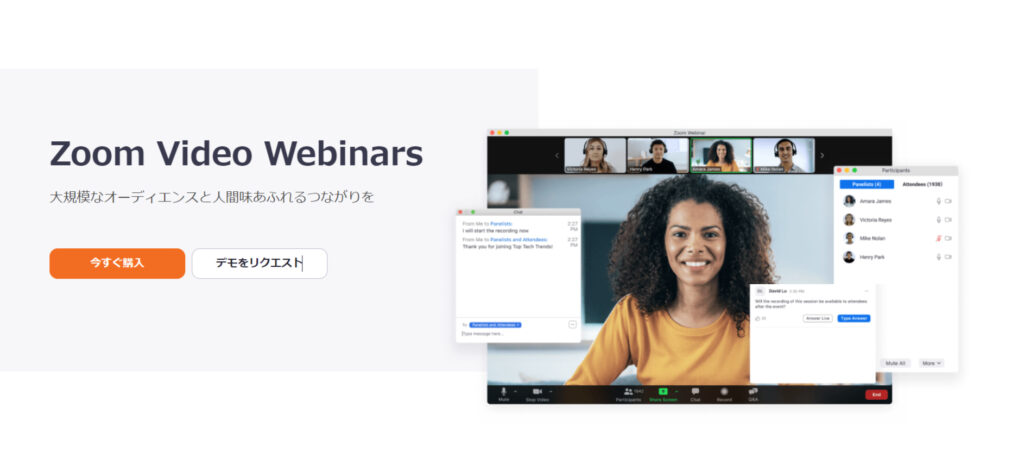
オフラインの開催の場合、参加者の表情やリアクションで温度感を読み取りながら進行することができますが、ウェビナーの場合は画面越しになるため、参加者の反応やリアクションを読み取りにくいというデメリットがあります。
また、どこに住んでいても気軽に参加しやすい一方で、事前キャンセルや開催中の離脱などのハードルが下がってしまう点も注意です。インターネット環境が不安定だと、途中で通信が途切れたり、画像が止まったり音声が聞こえなくなったりする可能性がありますので、主催者側、参加者側双方のインターネット環境も大きく影響する点にも気をつけましょう。
Zoomウェビナーの活用方法
Zoomウェビナーは、セミナーや大規模カンファレンスなどの「1対多数」のオンラインイベントに適しています。以下で社外向けと社内向けの大きく二つにわけて具体的な活用事例をご紹介します。
◇社外向け
商品説明会
自社の商品やサービスを詳しく説明するプロモーションにウェビナーは適しています。製造現場などの動画を共有するなどオフラインの説明会では伝えづらい場面も詳細に伝えることができます。
リアルタイム配信を行い、Q&A機能を活用しながら参加者の疑問や質問にその場で答えることができ、コミュニケーションを活発に取ることで顧客満足度の向上につなげることができます。新規顧客の獲得だけでなく、継続利用にもつなげることができます。
採用説明会
地方に住んでいる求職者も参加しやすいのがウェビナーでの採用説明会のメリットです。求職者側もチャットで気軽に質問できるため、オフラインに比べて肩の力を抜いた活発なやり取りができます。多くの人がいる場では質問がしづらくても、チャットなら気軽に質問できると考える人も多く、深い関係構築につなげられる可能性があります。
オンラインセミナー
見込客や既存顧客を対象にノウハウなどを提供するためのセミナーや、生徒を対象とした商材としての講義など、オフラインのセミナーをそのままオンラインで行うことができ、オフラインでのセミナーに比べ、ウェビナーは低コストで開催することができます。
また多くの人に参加してもらいやすいため、効率よく顧客と接触する機会を大幅に増やすことができます。オンラインセミナーでもチャット機能やアンケート機能を積極的に活用し、一度に多くの顧客をフォローすることができます。
本会場、地方会場、Web会場などを結んでの講義
離れた場所からでもパネリストの参加が可能なため、いくつかの会場を結んで講義を行ったり、遠隔地にいる講師をゲストに招いたりすることが可能です。
◇社内向け
研修
開催地に足を運ぶことなく全国の社員が一斉に研修を受けることができます。また、育休中の社員なども子育てをしながら自宅で気軽に参加することができます。
入社式
オフラインの入社式では、前を向いて新入社員が座っているケースが多く、横や後ろにいる人の顔が見えないというデメリットがあります。ウェビナーでの入社式は、注目されるべき社員にきちんとスポットライトが当たるように配信することができます。他の社員もチャットから参加することができます。
ウェビナーとミーティングの違い
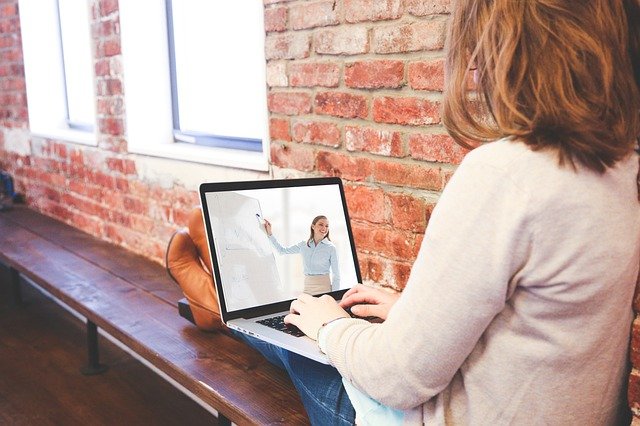
ウェビナーとミーティングのプラットフォームの機能は似ていますが、大きな違いがあります。ミーティングはその名の通り「集まって話し合う」ことを目的とし、すべての参加者が画面を共有しながら、お互いの顔を見ながら参加できる共同イベントです。
一方「ウェブ」と「セミナー」を組み合わせた造語であるウェビナーは、ウェブ上でセミナーを行う機能です。ウェビナーは、ホストと指定されたパネリストだけが発言することができて、画面が共有できるのもホストだけです。ウェビナーでは、視聴者は閲覧のみが可能で発言することはできません。
ウェビナーの一般参加者は基本的に視聴専門ですが、Q&A、チャット、アンケートへの回答を通じてホストとコミュニケーションを取ることもできます。また、利用人数にも違いがあります。ミーティングが〜500人であるのに対し、ウェビナーは〜10,000人の参加が可能です。
ZoomウェビナーとZoomミーティングにある同じ機能
ZoomウェビナーとZoomミーティングどちらでも利用できる機能をご紹介します。
- 画面共有
- チャット
- ファイル転送(ミーティングやウェビナー中にファイルを他のミーティング参加者に送信できる)
- ホワイトボード(ユーザーと参加者が「許可されている場合に」注釈を付けることができる)
- コメント
- 投票
- アンケート
- ライブ配信
- 字幕
- レコーディング
Zoomウェビナーにしかない機能
・「ホスト」「パネリスト」「参加者」3つの分類
Zoomウェビナーには「ホスト」「パネリスト」「参加者」と役割がわけられています。ウェビナーを予約したユーザーのことを「ホスト」と言います。 ホストは、ウェビナー・パネリスト・出席者を管理するための完全な権限を持っています。
1度のウェビナーに対して設定できるホストは 1人だけで、ウェビナーの開始と停止、パネリストのミュート、パネリストのビデオの停止などの操作を行うことができます。ホストは「共同ホスト」を設定することができ、ホストが有するコントロール機能の多くを共有することができますが、共同ホストがウェビナーを開始することはできません。
「パネリスト」は、ウェビナーのホスト以外の発表者のことを指します。例えば講演会などでの講師がこのパネリストに当てはまります。パネリストはホストからビデオ・画面共有・注釈などを閲覧したり送信したりする権限を与えてもらうことができます。
「参加者」は一般の視聴者のことを指します。原則Zoomウェビナーのコミュニケーションは一方向となり、ホストとパネリストが中心でセミナーが行われます。ホストとパネリスト以外はカメラや音声の操作や、参加者リストの閲覧はできません。
・質疑応答(Q&A)機能
質疑応答(Q&A)機能を使用することで、出席者がウェビナー中に質問をしたり、パネリストやホストが質問に答えたりすることができます。テキストメッセージでのやりとりが可能なため、質問するハードルが低く気軽に使いやすいというメリットがあります。
・実践セッション機能
実践セッション機能を活用し、ウェビナー配信前のリハーサルを行うことができます。実践セッションではホストと代替ホスト、パネリストが参加することができ、配信の当日だけでなく数日前に実施することも可能です。実践セッション後、そのままウェビナー本番に切り替えることが可能なため、再度Zoomウェビナーを立ち上げる手間がかかりません。
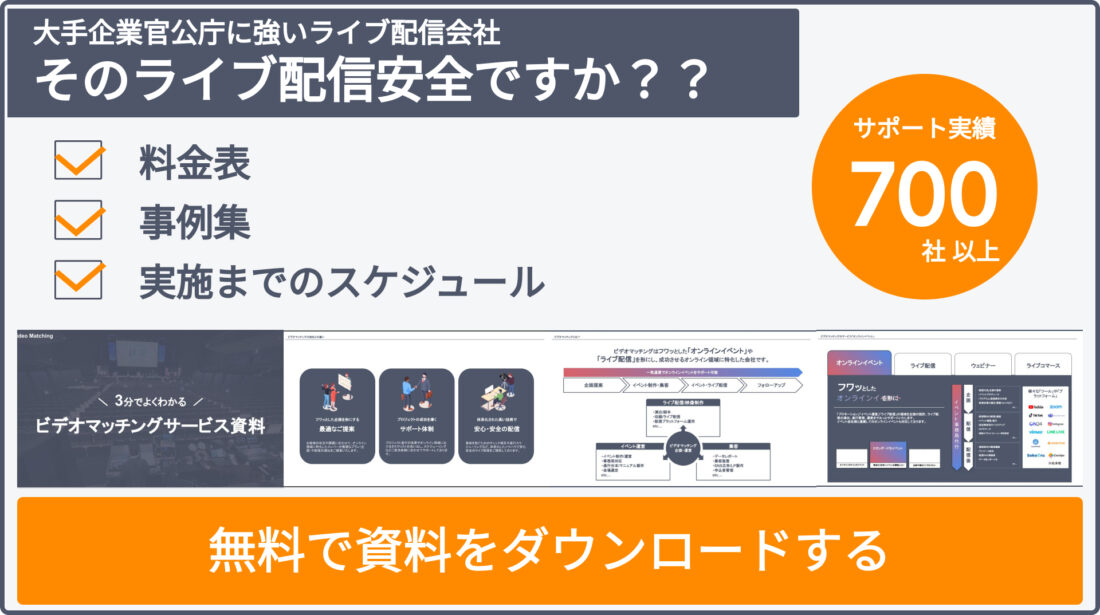
Zoomミーティングにしかない機能
・ブレイクアウトルーム
ブレイクアウトルームとは、開催しているZoomミーティングで参加者を少人数のグループに分けてミーティングを行える機能です。ホストは参加者を任意の人数にグルーピングし、それぞれのルームでディスカッションができます。
ブレイクアウトルーム機能は、参加者それぞれが考え、協力しながら意見を出し合い、与えられたテーマを元に展開するスタイルのワークショップ型セミナーなどに適しています。ブレイクアウトルームは最大50個まで作ることができます。
・待機室
Zoomミーティングには、ミーティングルームへ入室する前の待合室として用意されている「待機室」機能があります。設定することで、参加者名簿と照らし合わせるなど確認した上で入室させることができます。
Zoomウェビナーの使い方について

実際にZoomウェビナーを使う前に準備しておかなければならないことを具体的に紹介します。
パソコン・タブレット端末
セミナーの配信や視聴にはパソコンやタブレット端末が必要です。一定以上の性能を持ち合わせたPCを用意しましょう。インターネット環境が整っていないと動画や音声が途切れてしまう可能性があるため、事前に確認しておきましょう。参加者はスマートフォンから視聴が可能ですが、画面が小さいと資料などが見にくいことがあります。
カメラ・マイク
PC内蔵カメラでの配信も可能ですが、パネリストの全体を映すことができるか、ホワイトボードなどの画角は問題ないかなどを考慮する必要があります。PC内蔵カメラはスペックが控えめであることも多く、動画の画質が粗くなってしまうなど視聴者にとってストレスになることも考えられます。そのため外部のWebカメラを用意するのがおすすめです。
パソコン内蔵のマイクは音を拾う範囲が広く、ノイズが入りやすいというデメリットがあります。ウェビナーでは一方向からの音声を拾うことに特化した単一方向性マイクがおすすめです。話者の音声をクリアに配信でき、音を拾う範囲が狭いため、ノイズを拾いにくいという性質があります。
有料プランの契約が必須
Zoomウェビナーを利用するためにはまずZoomミーティングの有料ライセンスが必要です。加えてウェビナーを開催するためのアドオンプランを契約する必要があります。ウェビナーアドオンは、視聴者人数の規模によって料金が異なります。利用規模に合わせて適切なプランを検討しましょう。
Zoomウェビナーの開催手順
Zoomウェビナーを開催するためにはいくつかの細かい項目を設定する必要があります。数は多いですが、設定自体は難しくありませんので一つずつ説明します。
スケジュール設定
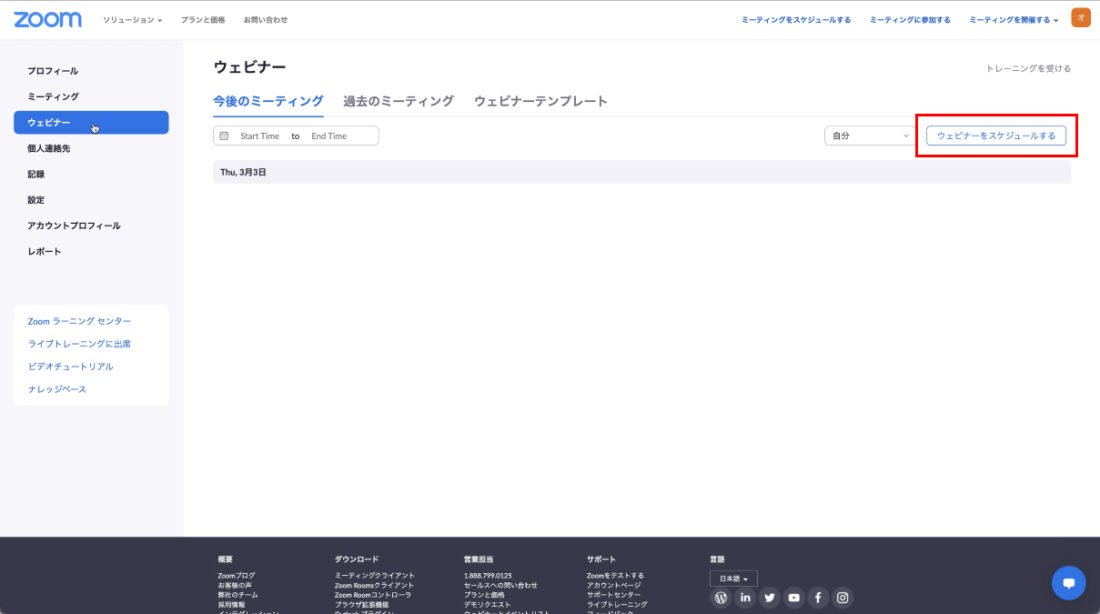
Zoomウェビナーの開催日が決まったら、Zoomにログインし、左サイドバーから「ウェビナー」を選択し、「ウェビナーをスケジュールする」をクリックします。上から順に入力項目を説明します。
トピック
開催するウェビナーのタイトルを入力します。
説明(任意)
開催するウェビナーの説明を入力できます。トピックを詳しく説明するような文章を入力することで、参加者がイメージしやすくなります。任意ですので入力しなくても構いません。
開催日時
ウェビナーの開催日時を入力します。ここで注意が必要なのが、1つのアカウントで同じタイミングに「Zoomウェビナー」や「Zoomミーティング」を同時開催することはできません。
所要時間
参加者がスケジュールを立てやすいように目安の所要時間を入れましょう。あくまでも目安なため、所要時間をすぎても大丈夫です。
登録
登録の項目にチェックをつけるとウェビナーの参加時に氏名とメールアドレスの登録を要求します。登録を有効化することで参加者の離脱時刻などをレポートで出力することができます。他にも、質疑応答やアンケートの機能の結果を出力することもできます。
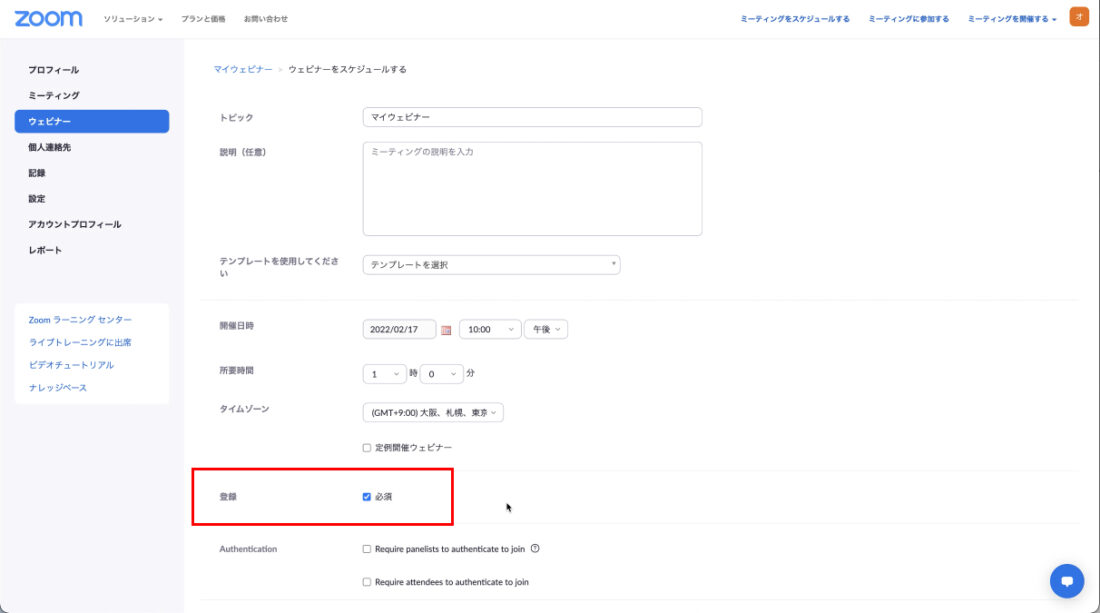
ウェビナーパスワード
ウェビナーに参加する際にパスワードを設定したい場合は入力します。
ビデオ
「ホスト」「パネリスト」項目をオンにするとそれぞれのカメラがウェビナー開催と同時に自動的に起動します。
音声
「電話」「コンピュータのオーディオ」「両方」というチェックボックスがあります。「両方」にチェックを入れましょう。
質疑応答
ウェビナー開催中に参加者が質問できる機能です。視聴者に質疑応答のコミュニケーションを取りたい場合は有効にします。
実践セッションを有効にする
ウェビナー配信前にリハーサルを行いたい場合にチェックします。進行の手順を確認したり、接続状況を確認したりできるため有効にしておくのがよいでしょう。
認証されているユーザーしか参加できません
Zoomのアカウントを持っているユーザーのみを参加できるようにする機能です。
これを有効にすると参加者を絞ってしまうので、特段の事情がない限りはチェックしないようにしましょう。
ウェビナーをオンデマンドにする
途中から参加しても、最初からウェビナーを視聴できる機能です。Zoomウェビナーの魅力の一つがリアルタイム配信なので、リアルなやり取りを強みとする場合はチェックを外しておきましょう。
自動的にウェビナーを録画する
開催されたZoomウェビナーを自動で録画する機能です。その後の施策にも生かせますので有効にしておくことをおすすめします。
ここまでを確認し「スケジュール」をクリックするとウェビナーの設定が完了します。
参加者の招待
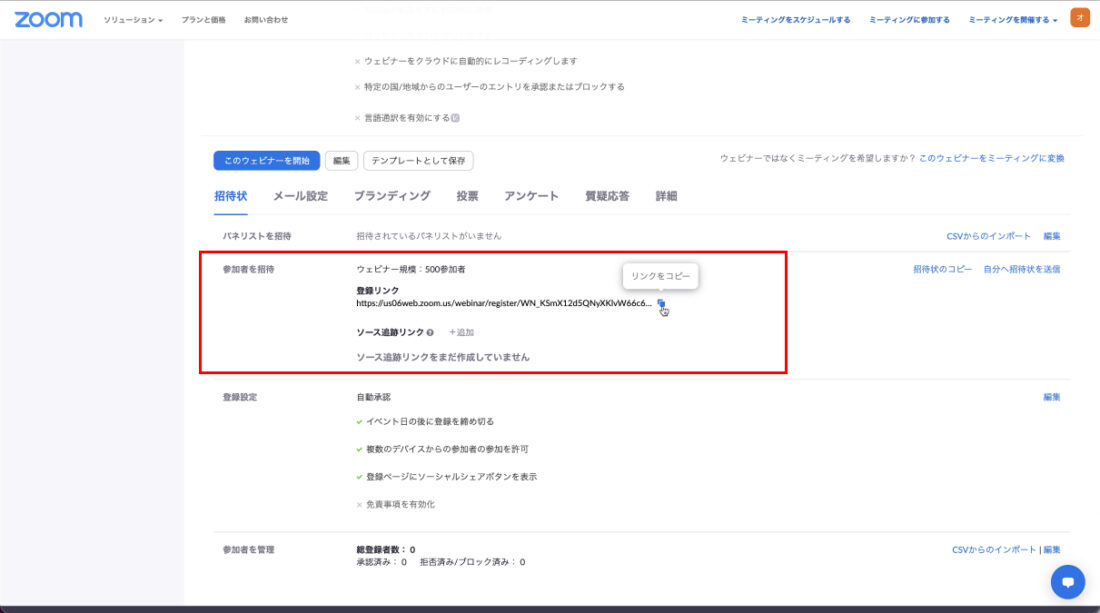
zoomにログインし、「マイウェビナーを管理」を下にスクロールすると「招待状」項目があります。そこに「登録URL」をコピーして、参加希望者にメールで送信したり、SNSなどで告知文と共にURLを公開したりします。
ウェビナーの開始
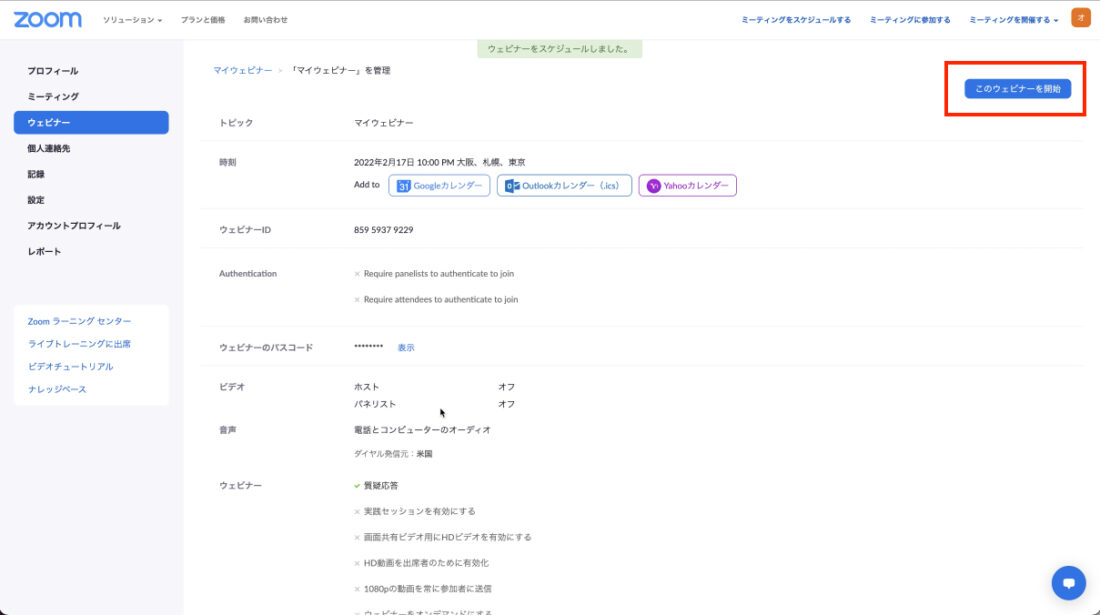
開催日に「マイウェビナーを管理」から「このウェビナーを開始」をクリックするとウェビナーが開始されます。
Zoomウェビナーの参加手順
Zoomウェビナーに参加するための手順は簡単です。
事前にホストから共有されている「招待リンク」と呼ばれるURLをクリックします。Zoomアプリを事前にダウンロードしていなくても視聴者はZoomウェビナーに参加可能です。
Zoomアプリなしでウェビナーに参加する場合は、ホストから送られてきた招待リンクをクリックするとブラウザでZoomページが開きますので、ポップアップの「キャンセル」をクリックします。さらにページ下部にある「ブラウザから参加してください」をクリックすることでアプリがなくても参加できます。
ウェビナー機能の料金
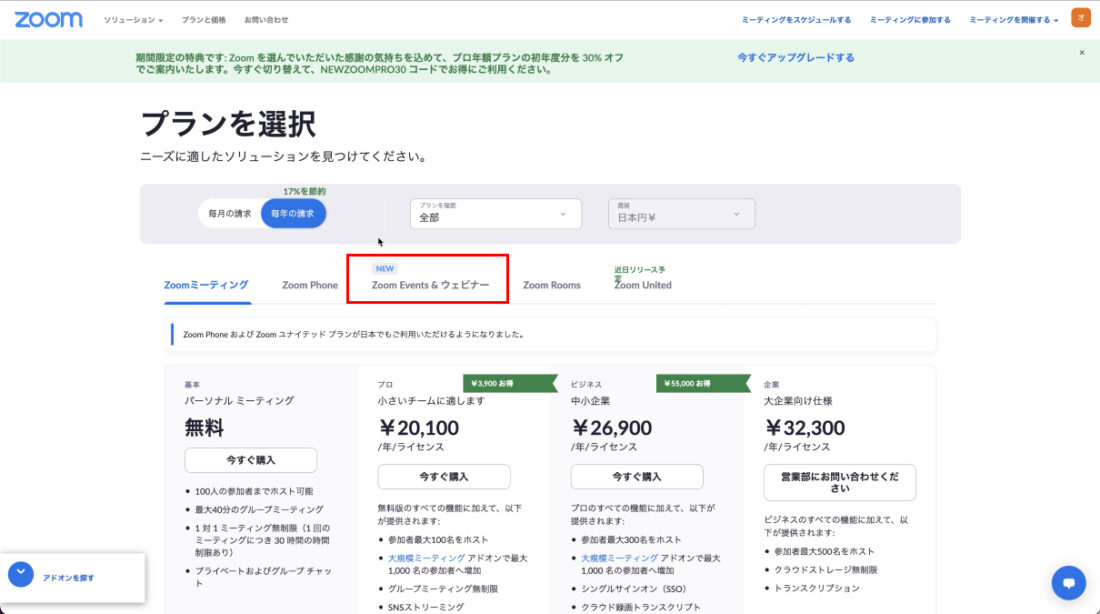
Zoomウェビナーを利用するためには「有料プランへの加入」と「ライセンスの購入」この2つが必要です。Zoomの利用プランには、無料プランの「Basic」、有料プランの「Pro」「Business」「Enterprise」あわせて4つのプランがあります。
Zoomウェビナーを利用するためには無料プランの「Basic」以外の有料プランを契約する必要があります。さらに「Enterprise」プラン以外の有料プランを選んだ場合はウェビナー利用のライセンスを追加で購入しなければなりません。
各プランの機能と料金表(2022年7月現在)
◇Zoomの利用プラン
| 料金(年間) | ライセンス数 | クラウド録画の容量 | |
|---|---|---|---|
| Basic | 無料 | 1 | なし |
| Pro | 20,100円 | 1~9 | 最大1GB |
| Business | 26,900円 | 10~99 | 最大1GB |
| Enterprise | 32,300円 | 50以上 | 無制限 |
Basic
Basicプランでは、1対1のミーティングを最大30時間行うことができます。3人以上のミーティングは40分までと制限されます。Basicプランはウェビナーを開催することはできません。
Pro
Proプランはウェビナーを開催できる一番低価格のプランです。まずはお試しでウェビナーを活用してみたい方や小~中規模のミーティングを行いたい方におすすめです。Zoomミーティングは最大100人の参加が可能です。
Business
大規模のミーティングを行いたい方におすすめのプランです。アカウント使用状況やミーティングに関する情報を把握できる「ダッシュボード」、会社独自のZoomのミーティングURLが作成できる「ブランディング」などの機能を利用できる点が魅力です。Zoomミーティングは、最大で300人の参加が可能です。
Enterprise
Enterpriseプランは、ウェビナー機能を標準搭載しているため、追加でライセンスの購入が不要です。クラウドに無制限で録画したい映像を保存できるので、大規模なミーティングを行いたい方や、無制限で録画をしたい方に適しています。Zoomミーティングは、最大で500人の参加が可能です。
◇Zoomウェビナーのライセンス料金プラン
Zoomウェビナーを開催するためには、上記の有料プランを契約した上で、ライセンスを追加で購入する必要があります。ライセンスはウェビナーに参加できる人数の違いだけで、機能は同じです。ライセンスごとにウェビナーに参加できる人数は異なりますが、搭載されている機能に違いはありません。予定するウェビナーの規模でライセンスを選びましょう。
| 参加人数 | 月額料金 |
|---|---|
| 500人 | 10,700円 |
| 1,000人 | 45,700円 |
| 3,000人 | 133,100円 |
| 5,000人 | 334,700円 |
| 10,000人 | 872,300円 |
| 10,000人以上 | 要問い合わせ |
Zoomウェビナーを使った成功事例
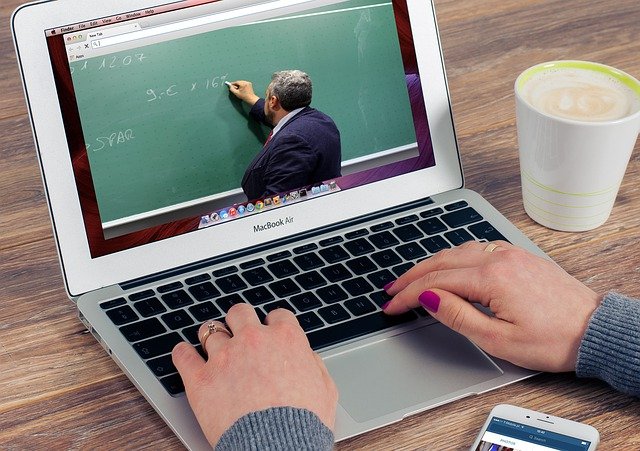
導入事例1:決算説明会や株主総会
コロナウイルス感染拡大の影響により、オフラインでの決算説明会や株主総会の開催が難しくなる中、オンラインでの開催を決断した企業が増えています。
ウェビナーを活用することで、オンライン参加の株主も従来と同様に、質問や動議、決議参加が可能です。(別途株主個人認証などを行うオンライン株主総会ツールが必要)。
議題への決議参加はZoomウェビナーの「投票機能」を使うことで簡単に行使できます。参加者を感染のリスクから守ることができ、会場の設営や移動などのコストも削減できるため、ウェビナーは株主・企業双方にとってメリットの大きい方法だという声が多く届いています。
導入事例2:医療・福祉業界関係者への情報発信
医療分野の知識の啓蒙は医療従事者に向けたものが多く、現場で実際に介護に携わる人や介護をするご家族にまで広がっていないという課題がありました。
高齢者施設のスタッフ、ご家族、支援学校の先生などを対象に、病気の発症を予防するための必要な知識や技術を広めるためウェビナーで講義を実施。カンファレンスやシンポジウムに参加したいという意思を持っていても、仕事や介護で足を運べなかったという人も、ウェビナーを活用することで移動することなく自宅から参加することができると好評です。
情報過多の時代であるからこそ確かな医療情報が求められています。ウェビナーを導入したことで正確な医療情報の発信と予防医療の重要性を多くの一般の方にも広める活動が可能になりました。
導入事例3:ウェビナーでの営業活動
企業の営業活動での導入も増えています。アポイントを取って一社一社訪問するのは時間も労力もかかります。初期段階の商談や提案をウェビナーで実施することで、従来よりも効率的に営業活動が行え、顧客へのアプローチ件数が増え、既存顧客へのフォローなど十分な時間を確保できるようになりました。
取引先にとっても来社での対応に比べ、どこにいても対応できるため、商談や提案を受けるハードルが下がりやすいというメリットもあります。
導入事例4:社内研修やイベント
社内研修やイベントでもウェビナーは活用されています。従来は会場に一斉に集まって研修を行っていましたが、移動時間や交通費・宿泊費などのコストが多くかかっていました。
ウェビナーを活用することで全国の社員がどこからでも参加できるようになりました。チャット機能を使うことでオフラインでの研修よりも気軽に質問できるという声も多く見られました。気軽に質問しながら理解を深めることができ、学習効率のアップにもつながりました。
まとめ
セミナーやイベントが実施できるZoomウェビナーは「誰でもどこからでも気軽にセミナーに参加できる」のが大きなメリットです。企業においてもウェビナーをマーケティングに活用していくことは、これからの時代のビジネスチャンス拡大に欠かせなくなるかもしれません。
弊社ビデオマッチングでは、ウェビナーの企画・集客・運営・改善まで一気通貫でサポートしています。これからウェビナーを始めようと考えている企業様や、今後効果的に運営していきたいと考えている企業様は、ぜひお問い合わせください。


